Jak wyświetlać obrazy z różnych ścieżek plików w programie Excel?
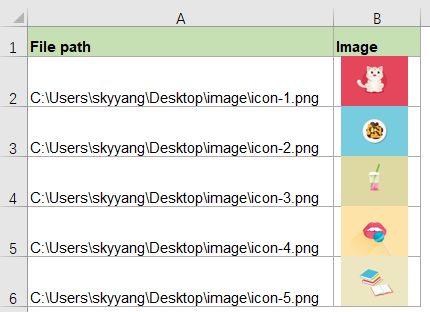
Jeśli masz listę ścieżek plików obrazów, chcesz teraz wyświetlić odpowiednie obrazy w sąsiedniej kolumnie na podstawie ścieżek plików, aby uzyskać następujący wynik zrzutu ekranu. Jak możesz szybko i łatwo rozwiązać tę pracę w programie Excel?
Wyświetlaj obrazy z różnych ścieżek plików z kodem VBA w programie Excel
Wyświetlaj obrazy z różnych ścieżek plików z niesamowitą funkcją
Wyświetlaj obrazy z różnych ścieżek plików z kodem VBA w programie Excel
Tutaj mogę wprowadzić kod VBA, aby ci pomóc, wykonaj następujące czynności:
1. Przytrzymaj ALT + F11 klawisze, aby otworzyć Microsoft Visual Basic for Applications okno.
2. Kliknij wstawka > Modułi wklej następujący kod w Moduł Okno.
Kod VBA: wyświetlaj obrazy z szeregu ścieżek plików:
Sub InsertPicFromFile()
Dim xRg As Range
Dim xCell As Range
Dim xVal As String
On Error Resume Next
Set xRg = Application.InputBox("Please select file path cells:", "KuTools for Excel", Selection.Address, , , , , 8)
If xRg Is Nothing Then Exit Sub
Application.ScreenUpdating = False
For Each xCell In xRg
xVal = xCell.Value
If xVal <> "" Then
ActiveSheet.Shapes.AddPicture xCell.Value, msoFalse, msoTrue, _
xCell.Offset(0, 1).Left, xCell.Top, xCell.Height, _
xCell.Height
End If
Next
Application.ScreenUpdating = True
End Sub
3. Po wpisaniu powyższego kodu proszę nacisnąć F5 klawisz, aby uruchomić ten kod, i pojawi się okno przypominające o wybraniu komórek ścieżki pliku, zobacz zrzut ekranu:

4. Następnie kliknij OK przycisk, wszystkie obrazy oparte na odpowiednich ścieżkach plików zostały wyświetlone w następnej kolumnie, jak pokazano na poniższym zrzucie ekranu:
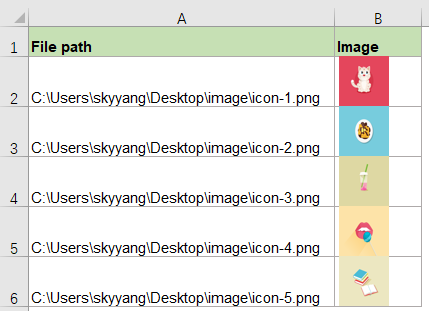
Wyświetlaj obrazy z różnych ścieżek plików z niesamowitą funkcją
Jeśli masz problemy z powyższym kodem, Kutools dla programu Excel obsługuje przydatną funkcję - Wstaw obrazy ze ścieżki (URL), dzięki temu potężnemu narzędziu możesz szybko wstawić obrazy na podstawie ścieżek plików lub adresów URL.
Porady:Aby to zastosować Wstaw obrazy ze ścieżki (URL) Po pierwsze, należy pobrać plik Kutools dla programu Excel, a następnie szybko i łatwo zastosuj tę funkcję.
Po zainstalowaniu Kutools dla programu Excel, zrób tak:
1. Kliknij Kutools > wstawka > Wstaw obrazy ze ścieżki (URL)zobacz zrzut ekranu:
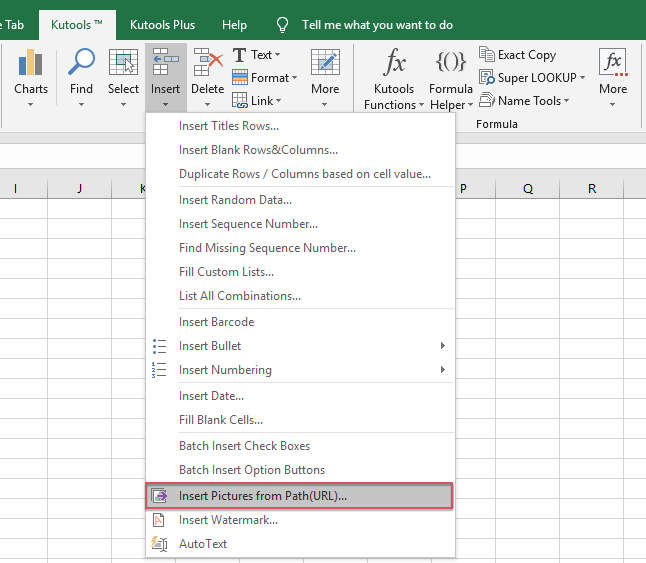
2, w Wstaw obrazy ze ścieżki (URL) w oknie dialogowym, wykonaj następujące operacje:
- Wybierz listę komórek zawierających ścieżkę pliku i komórkę, w której chcesz umieścić obraz;
- Następnie określ rozmiar obrazu, którego chcesz użyć w obszarze Rozmiar obrazu
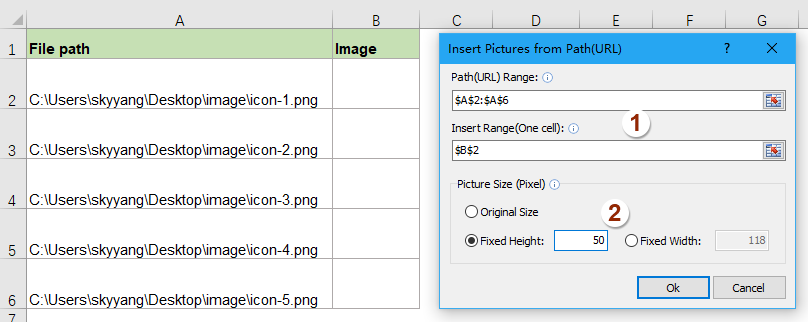
3. Następnie kliknij Ok przycisk odpowiednie obrazy zostały wstawione do komórek, zobacz zrzut ekranu:
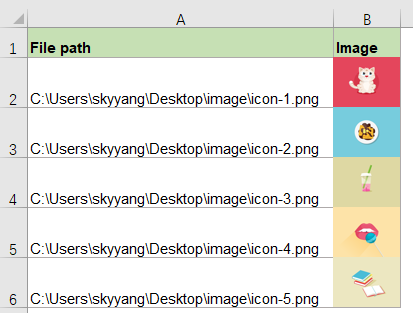
Kliknij Pobierz Kutools dla programu Excel i bezpłatną wersję próbną teraz!
Więcej artykułów względnych:
- Konwertuj adresy URL obrazów na rzeczywiste obrazy w programie Excel
- Jeśli masz listę adresów URL obrazów w kolumnie A, a teraz chcesz pobrać odpowiednie obrazy z adresów URL i wyświetlić je w sąsiedniej kolumnie B, jak pokazano na lewym ekranie. W programie Excel, jak można szybko i łatwo wyodrębnić rzeczywiste obrazy z adresów URL obrazów?
- Wyodrębnij hiperłącza z wielu obrazów w programie Excel
- Załóżmy, że masz listę obrazów w arkuszu, a każdy obraz zawiera hiperłącze. Teraz chcesz wyodrębnić prawdziwe adresy hiperłączy z tych obrazów do ich kolejnych komórek, jak pokazano na zrzucie ekranu. Oczywiście możesz skopiować adres hiperłącza z pola Edytuj hiperłącze jeden po drugim, ale będzie to czasochłonne, jeśli trzeba wyodrębnić wiele hiperłączy.
- Utwórz listę rozwijaną z obrazami w programie Excel
- W programie Excel możemy szybko i łatwo utworzyć listę rozwijaną z wartościami komórek, ale czy kiedykolwiek próbowałeś utworzyć listę rozwijaną z obrazami, to znaczy, że po kliknięciu jednej wartości z listy rozwijanej, jej względna obraz zostanie wyświetlony w tym samym czasie.
- Wstaw ten sam obraz do wielu arkuszy roboczych
- Zwykle możemy szybko wstawić obraz do arkusza, korzystając z funkcji Wstaw w programie Excel, ale czy kiedykolwiek próbowałeś wstawić ten sam obraz do wszystkich arkuszy skoroszytu?
Najlepsze narzędzia biurowe
Zwiększ swoje umiejętności Excela dzięki Kutools for Excel i doświadcz wydajności jak nigdy dotąd. Kutools dla programu Excel oferuje ponad 300 zaawansowanych funkcji zwiększających produktywność i oszczędzających czas. Kliknij tutaj, aby uzyskać funkcję, której najbardziej potrzebujesz...

Karta Office wprowadza interfejs z zakładkami do pakietu Office i znacznie ułatwia pracę
- Włącz edycję i czytanie na kartach w programach Word, Excel, PowerPoint, Publisher, Access, Visio i Project.
- Otwieraj i twórz wiele dokumentów w nowych kartach tego samego okna, a nie w nowych oknach.
- Zwiększa produktywność o 50% i redukuje setki kliknięć myszką każdego dnia!
